最新MapGIS经纬度生成图框四角经纬度
- 格式:doc
- 大小:529.00 KB
- 文档页数:7
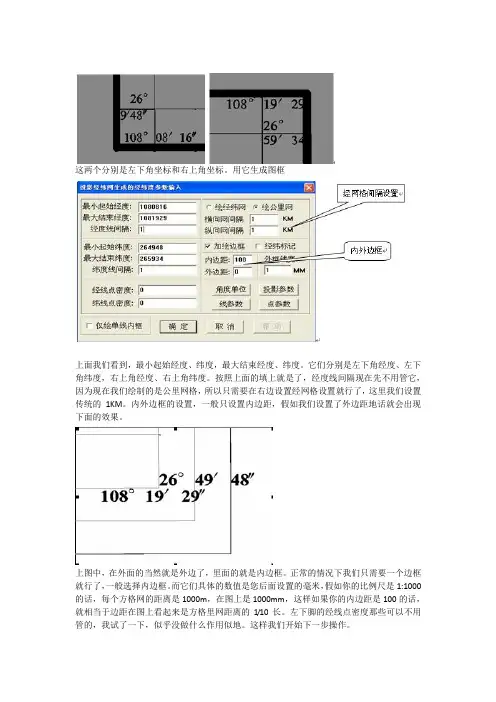
这两个分别是左下角坐标和右上角坐标。
用它生成图框上面我们看到,最小起始经度、纬度,最大结束经度、纬度。
它们分别是左下角经度、左下角纬度,右上角经度、右上角纬度。
按照上面的填上就是了,经度线间隔现在先不用管它,因为现在我们绘制的是公里网格,所以只需要在右边设置经网格设置就行了,这里我们设置传统的1KM。
内外边框的设置,一般只设置内边距,假如我们设置了外边距地话就会出现下面的效果。
上图中,在外面的当然就是外边了,里面的就是内边框。
正常的情况下我们只需要一个边框就行了,一般选择内边框。
而它们具体的数值是您后面设置的毫米,假如你的比例尺是1:1000的话,每个方格网的距离是1000m,在图上是1000mm,这样如果你的内边距是100的话,就相当于边距在图上看起来是方格里网距离的1/10长。
左下脚的经线点密度那些可以不用管的,我试了一下,似乎没做什么作用似地。
这样我们开始下一步操作。
这样设置就好了,不用管高程的。
上面的设置,比例设置为1000,单位为毫米。
因为实际上MAPGIS里没有比例尺设置的,而我们看到的1:1000默认情况,其实是图上的1mm相当于实际距离的1m,也即1000mm 相当于一个经网格的距离。
而如果是1:10000的比例尺的话,图上的100mm相当于一个方格网。
接下来要设置,投影区内任意点的纬度,只要是范围之内就行了。
这里顺便提一下,108°08′16″填作1080816,这是DMS格式的要求,如果要换成十进制的话,上面的那个DDDMMMSS.SS就改变为度数了。
再往下面看看,需要投影带的填写,这就需要大家熟悉高斯坐标系的分带方法了。
对于6°带的,带号=(经度/6)*6-3对于3°带的,带号=【(经度-1.5°)/6】*3平移就不用管了确定后可以回来设置下线和点的显示参数。
上面的设置,直线比例尺样式可以不用管的,因为它只是比例尺条一个样式而已。
在图廓上画线表示刻度打钩的话会在边网格上出现刻度,这根据自己需要设置,角度标注就默认了吧,最后写上图名,就行了。

利用MAPGIS制图软件换算大地坐标和经纬度地质工作中常要对进行大地坐标转经纬度和经纬度换大地坐标,以下步骤请大家熟记:一、大地座标→经纬度(地理坐标)1、在文本文件中输入大地坐标数据,格式为Y空格X。
如下,原始的大地坐标由一个8位的Y和一个7位的X组成,“新建文本文档.txt -记事本”显示如下:31560000 450350031565000 450350031565000 450750031568500 4507500这组坐标数据中的Y的前两位为31,是分带号,一般使用的分带有三分带,六分带,这里的坐标是三分带的,记下Y前的这两位数,在原始数据中去除掉,现在数据变为:Y—6位,X—7位。
“新建文本文档.txt -记事本”显示如下:560000 4503500565000 4503500565000 4507500568500 4507500保存这个TXT的文本文件。
2、打开MAPGIS,启动坐标投影变形程序如果是MAPGIS6.7版,请选择“实用服务→投影变换系统→用户文件投影转换”→点击打开文件,打开刚才的大地坐标的文本文件。
“指定数据起始位置”中出现刚才的的文本文档,显示如下:560000 4503500565000 4503500565000 4507500568500 4507500在设置用户文件选项中,一般选:按行读取数据,X→Y顺序,生成点。
最后点击确定。
3、设置输入数据的格式,点击用户投影参数,并完成设置。
坐标系类型——大地坐标系投影类型——5:高斯克吕格投影比例尺分母——1椭球面高程——0投影面高程——0投影带类型——3度带或6度带投影带序号——31X,Y的平移均设0这里我们的大地座标为3度带的第31带,注意填好,坐标单位为米接着为:设置输出的格式,我们要求输出的是经纬度,点结果转换参数,完成设置。
4、输入投影参数坐标系类型——地理坐标系我们输出的经纬度的单位应该是DDDMMMSS。
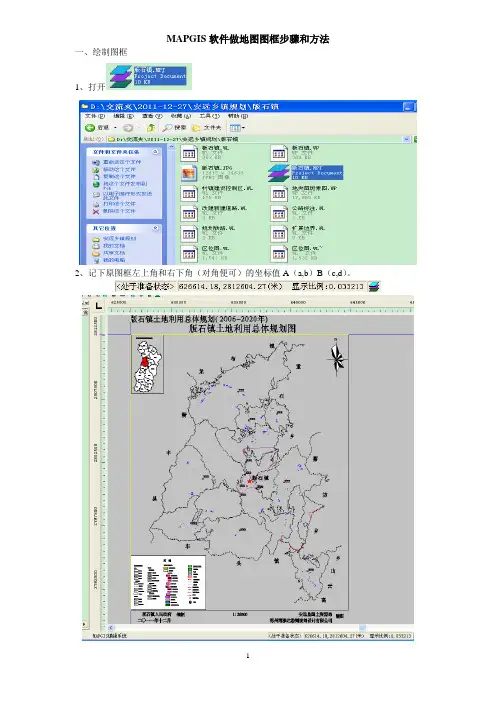
MAPGIS软件做地图图框步骤和方法一、绘制图框1、打开2、记下原图框左上角和右下角(对角便可)的坐标值A(a,b)B(c,d)。
3、绘制图框:MAPGIS6.7主菜单→实用服务→投影变换→MAPGIS投影变换系统→系列标准图框→键盘生成矩形图框→矩形图框参数输入(按要求输入相关参数)→确定→绘成图框①MAPGIS6.7主菜单→实用服务→投影变换②MAPGIS投影变换系统→系列标准图框→键盘生成矩形图框③矩形图框参数输入(按要求输入相关参数)→确定注意:1.如步骤2中所示,取原图框左上角及右下角坐标分别为A(a,b)和B(c,d)。
则图廓参数中横向起始坐标值X为a,纵向起始坐标值Y为d;横向结束坐标值X为c,纵向结束坐标值Y为b。
起始点(a,d),结束点(c,b)。
2.图廓内网线参数:网起始值X及网起始值Y分别为比a和d稍大的数。
3.矩形分幅方法:选择用户自定义坐标框。
4.比例尺:选择与图相同的比例尺。
5.图框文件名:可以命名文件和选择保存路径④绘成图框二、获取经纬度坐标值(该过程需要进行MAPGIS向ARCGIS的文件转换。
)1、MAPGIS转为ARCGIS:MAPGIS6.7主菜单→图形处理→文件转换→无标题(文件转换窗口)→F文件(下拉菜单)→L装入线(单击)→MAPGIS打开文件(窗口)选择要存入的线文件(原图框)→打开→O输出(下拉菜单)→输出SHAPE文件(单击)→选择文件(对话框)→确定→ESRI SHAPE(命名shape文件并保存在指定位置)→保存(单击)①MAPGIS6.7主菜单→图形处理→文件转换②文件转换→无标题(文件转换窗口)→F文件(下拉菜单)→L装入线(单击)③L装入线(单击)→MAPGIS打开文件(窗口)选择要存入的线文件(原图框)→打开④O输出(下拉菜单)→输出SHAPE文件(单击)⑤输出SHAPE文件(单击)→选择文件(对话框)→确定⑥ESRI SHAPE(命名shape文件并保存在指定位置)→保存(单击)2、将版石.SHP文件导入预先建好的一个ARCGIS项目库内1)新建项目库:打开ArcCatalog→在指定位置(本例为E盘)新建一个File Geodatabase库文件(New File Geodatabase)2)将版石.SHP文件导入New File Geodatabase库文件在版石.SHP上点鼠标右键→下拉菜单(单击)→(单击)→对话框→在中点击→对话框中选择已建好的New File Geodatabase项目库→单击add→→单击OK①在版石.SHP上点鼠标右键→下拉菜单(单击)→(单击)②对话框→在中点击③对话框中选择已建好的New File Geodatabase项目库→单击add④→单击OK→成功导入3)在ARGMAP中打开并匹配坐标系在地图显示窗口右击→下拉菜单→→单击→对话框→→→对话框→选择一个已有文件如→add→完成①在地图显示窗口右击→下拉菜单→→单击②对话框→→点击③对话框→选择一个已有文件如→add⑤对话框→确定注意:如果需要修改坐标系参数,在对话框内单击→→进行编辑4)显示经纬度坐标并记录①在地图显示窗口右击→下拉菜单→→单击→对话框→→选择→确定②分别记下图框左上角和左下角的坐标A’(a’,b’)和B(c’,d’)三、编辑图框1、打开→添加项目(单击):添加步骤一中的新建图框文件:版石.WP, 版石.WL, 版石.WT。
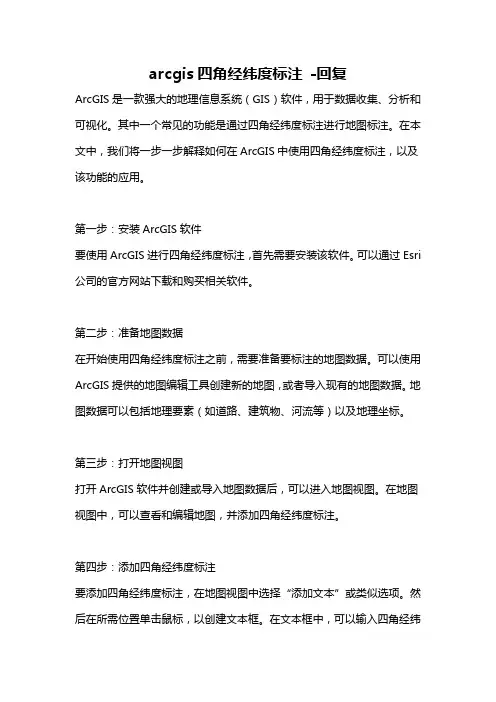
arcgis四角经纬度标注-回复ArcGIS是一款强大的地理信息系统(GIS)软件,用于数据收集、分析和可视化。
其中一个常见的功能是通过四角经纬度标注进行地图标注。
在本文中,我们将一步一步解释如何在ArcGIS中使用四角经纬度标注,以及该功能的应用。
第一步:安装ArcGIS软件要使用ArcGIS进行四角经纬度标注,首先需要安装该软件。
可以通过Esri 公司的官方网站下载和购买相关软件。
第二步:准备地图数据在开始使用四角经纬度标注之前,需要准备要标注的地图数据。
可以使用ArcGIS提供的地图编辑工具创建新的地图,或者导入现有的地图数据。
地图数据可以包括地理要素(如道路、建筑物、河流等)以及地理坐标。
第三步:打开地图视图打开ArcGIS软件并创建或导入地图数据后,可以进入地图视图。
在地图视图中,可以查看和编辑地图,并添加四角经纬度标注。
第四步:添加四角经纬度标注要添加四角经纬度标注,在地图视图中选择“添加文本”或类似选项。
然后在所需位置单击鼠标,以创建文本框。
在文本框中,可以输入四角经纬度信息,并调整文本框的大小和位置,以适应您的需求。
然后单击“确认”或类似选项,以保存并添加标注。
第五步:编辑四角经纬度标注一旦添加了四角经纬度标注,可以对其进行进一步的编辑。
可以通过单击文本框并编辑文本内容来更改经纬度信息。
还可以调整文本框的大小和位置,以便突出显示或避免遮挡其他地图要素。
还可以使用ArcGIS提供的其他编辑工具对标注进行高级编辑,如更改文本样式、字体大小、颜色等。
第六步:导出地图在完成了四角经纬度标注的编辑之后,可以导出地图以进行进一步的使用和共享。
可以选择导出为图像文件(如JPEG、PNG等)或打印到纸质地图。
导出后的地图将包括已添加的四角经纬度标注。
应用场景四角经纬度标注在许多领域和行业中都有广泛的应用。
以下是一些常见的应用场景:1. 旅游规划和导航:在旅游规划和导航应用中,四角经纬度标注可以用于标注旅游景点、路线和地标位置。

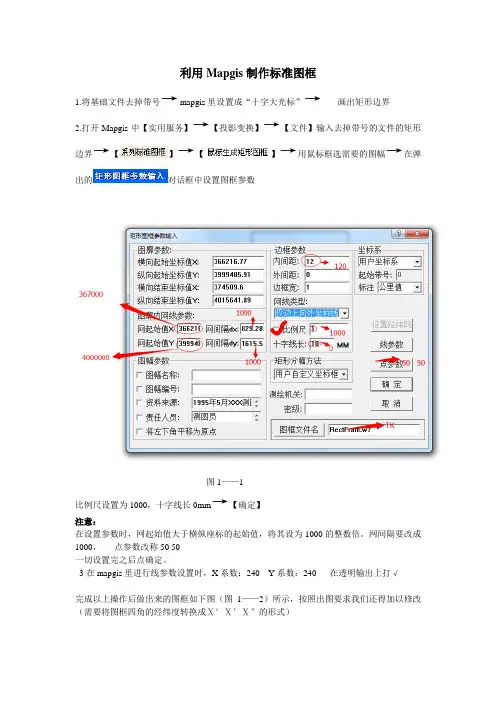
利用Mapgis制作标准图框
1.将基础文件去掉带号→m apgis里设置成“十字大光标”→画出矩形边界
2.打开Mapgis中【实用服务】→【投影变换】→【文件】输入去掉带号的文件的矩形边界→【】→【】→用鼠标框选需要的图幅→在弹出的对话框中设置图框参数
图1——1
比例尺设置为1000,十字线长0mm→【确定】
注意:
在设置参数时,网起始值大于横纵座标的起始值,将其设为1000的整数倍。
网间隔要改成1000,点参数改称50 50
一切设置完之后点确定。
3在mapgis里进行线参数设置时,X系数:240 Y系数:240 在透明输出上打√
完成以上操作后做出来的图框如下图(图1——2)所示,按照出图要求我们还得加以修改(需要将图框四角的经纬度转换成Ⅹ°Ⅹ′Ⅹ″的形式)
图1——2
3.图框的整饰及经纬度显示形式的修改(在图框四角的经纬度转换时可以利用小软件可以完成)
①、首先是要有坐标转换工具了
②、把自己想转换的坐标输入到.txe格式的文本里,切忌:每一栏均要以“,”号隔开,并保存。
如下图:
③、打开转换工具,调好转换关系
④、点最下面的“文件转换”
⑤、在选择格式里有默认的.txt格式,点确定即可
⑥、“浏览”,把刚保存的文本打开
⑦、打开后点转换键,出现各对话框,点确定
⑧、右方的.txe1就是所要的大地坐标。
位置与源文本同一目录下
3坐标转换完成后将转换好的经纬度按Ⅹ°Ⅹ′Ⅹ″的形式输入到图框中,到这步之后,整个图框的制作就完成了,如下图:
4.。
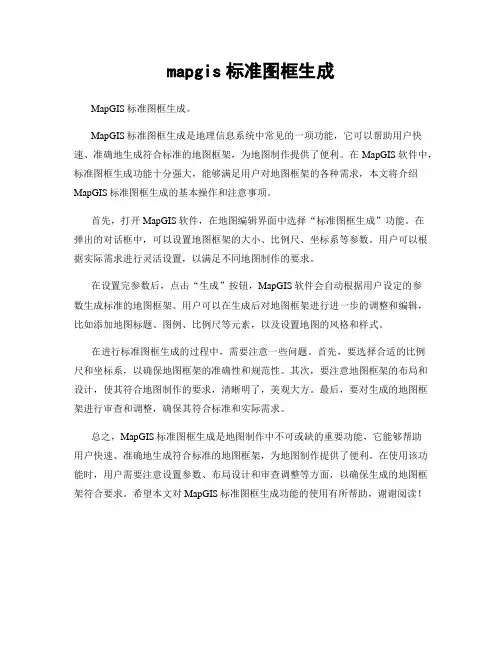
mapgis标准图框生成
MapGIS标准图框生成。
MapGIS标准图框生成是地理信息系统中常见的一项功能,它可以帮助用户快速、准确地生成符合标准的地图框架,为地图制作提供了便利。
在MapGIS软件中,标准图框生成功能十分强大,能够满足用户对地图框架的各种需求,本文将介绍MapGIS标准图框生成的基本操作和注意事项。
首先,打开MapGIS软件,在地图编辑界面中选择“标准图框生成”功能。
在
弹出的对话框中,可以设置地图框架的大小、比例尺、坐标系等参数。
用户可以根据实际需求进行灵活设置,以满足不同地图制作的要求。
在设置完参数后,点击“生成”按钮,MapGIS软件会自动根据用户设定的参
数生成标准的地图框架。
用户可以在生成后对地图框架进行进一步的调整和编辑,比如添加地图标题、图例、比例尺等元素,以及设置地图的风格和样式。
在进行标准图框生成的过程中,需要注意一些问题。
首先,要选择合适的比例
尺和坐标系,以确保地图框架的准确性和规范性。
其次,要注意地图框架的布局和设计,使其符合地图制作的要求,清晰明了,美观大方。
最后,要对生成的地图框架进行审查和调整,确保其符合标准和实际需求。
总之,MapGIS标准图框生成是地图制作中不可或缺的重要功能,它能够帮助
用户快速、准确地生成符合标准的地图框架,为地图制作提供了便利。
在使用该功能时,用户需要注意设置参数、布局设计和审查调整等方面,以确保生成的地图框架符合要求。
希望本文对MapGIS标准图框生成功能的使用有所帮助,谢谢阅读!。
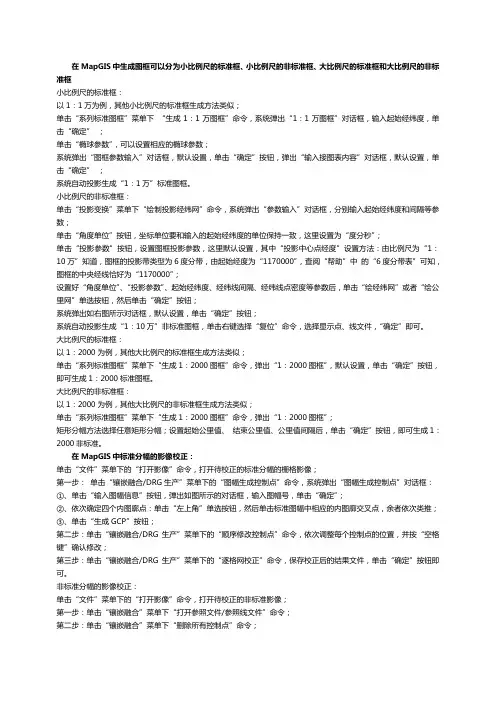
在MapGIS中生成图框可以分为小比例尺的标准框、小比例尺的非标准框、大比例尺的标准框和大比例尺的非标准框小比例尺的标准框:以1:1万为例,其他小比例尺的标准框生成方法类似;单击‚系列标准图框‛菜单下‚生成1:1万图框‛命令,系统弹出‚1:1万图框‛对话框,输入起始经纬度,单击‚确定‛;单击‚椭球参数‛,可以设臵相应的椭球参数;系统弹出‚图框参数输入‛对话框,默认设臵,单击‚确定‛按钮,弹出‚输入接图表内容‛对话框,默认设臵,单击‚确定‛;系统自动投影生成‚1:1万‛标准图框。
小比例尺的非标准框:单击‚投影变换‛菜单下‚绘制投影经纬网‛命令,系统弹出‚参数输入‛对话框,分别输入起始经纬度和间隔等参数;单击‚角度单位‛按钮,坐标单位要和输入的起始经纬度的单位保持一致,这里设臵为‚度分秒‛;单击‚投影参数‛按钮,设臵图框投影参数,这里默认设臵,其中‚投影中心点经度‛设臵方法:由比例尺为‚1:10万‛知道,图框的投影带类型为6度分带,由起始经度为‚1170000‛,查阅‚帮助‛中的‚6度分带表‛可知,图框的中央经线恰好为‚1170000‛;设臵好‚角度单位‛、‚投影参数‛、起始经纬度、经纬线间隔、经纬线点密度等参数后,单击‚绘经纬网‛或者‚绘公里网‛单选按钮,然后单击‚确定‛按钮;系统弹出如右图所示对话框,默认设臵,单击‚确定‛按钮;系统自动投影生成‚1:10万‛非标准图框,单击右键选择‚复位‛命令,选择显示点、线文件,‚确定‛即可。
大比例尺的标准框:以1:2000为例,其他大比例尺的标准框生成方法类似;单击‚系列标准图框‛菜单下‚生成1:2000图框‛命令,弹出‚1:2000图框‛,默认设臵,单击‚确定‛按钮,即可生成1:2000标准图框。
大比例尺的非标准框:以1:2000为例,其他大比例尺的非标准框生成方法类似;单击‚系列标准图框‛菜单下‚生成1:2000图框‛命令,弹出‚1:2000图框‛;矩形分幅方法选择任意矩形分幅;设臵起始公里值、结束公里值、公里值间隔后,单击‚确定‛按钮,即可生成1:2000非标准。
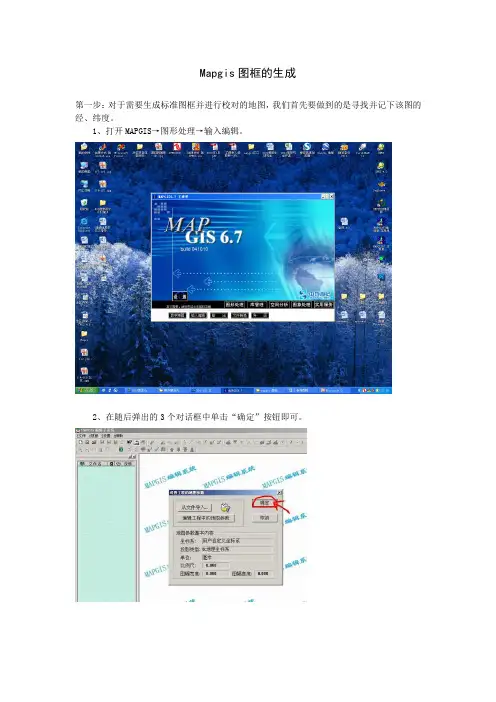
Mapgis图框的生成
第一步:对于需要生成标准图框并进行校对的地图,我们首先要做到的是寻找并记下该图的经、纬度。
1、打开MAPGIS→图形处理→输入编辑。
2、在随后弹出的3个对话框中单击“确定”按钮即可。
4、在新建好工程编辑区中的空白处单击鼠标左键一下。
然后装入光栅文件。
找到需要生成图框的光栅文件,点击“打开”按钮。
栅文件左下角的一块区域(本图的经纬度在那里)。
左下角:
右上角:
第二步:收集到了所需资料,开始生成标准图框。
1、打开MAPGIS→实用服务→投影变换。
2、点击菜单栏上的“系列标准图框”→生成土地利用图框。
3、在弹出的“1:1万图框”对话框中依次键入“起点纬度”(左下角)数值、“起点经度”(右上角)数值(二者均在第一步中所得),图框模式改为实线经纬网,比例尺为1:500000,椭球参数为北京54坐标,投影6度分带,投影为高斯投影,再点击下一步。
出现如下图框,在右侧图框参数的选项中选取如下图所示四个打钩:
直接点下一步:
出现如下图框:点击重置图幅号,并修改存放文件的文件名,点击完成
即出现:
点文件下的保存文件。
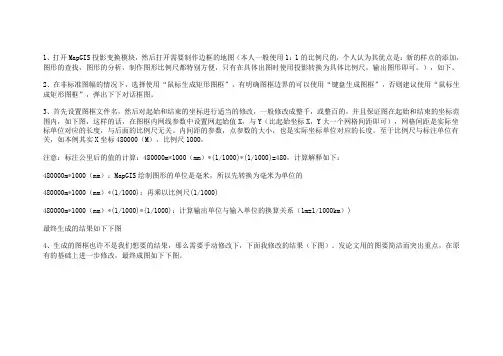
1、打开MapGIS投影变换模块,然后打开需要制作边框的地图(本人一般使用1:1的比例尺的,个人认为其优点是:新的样点的添加,图形的查找,图形的分析,制作图形比例尺都特别方便,只有在具体出图时使用投影转换为具体比例尺,输出图形即可。
),如下。
2、在非标准图幅的情况下,选择使用“鼠标生成矩形图框”,有明确图框边界的可以使用“键盘生成图框”,否则建议使用“鼠标生成矩形图框”,弹出下下对话框图。
3、首先设置图框文件名,然后对起始和结束的坐标进行适当的修改,一般修改成整千,或整百的,并且保证图在起始和结束的坐标范围内,如下图,这样的话,在图框内网线参数中设置网起始值X,与Y(比起始坐标X,Y大一个网格间距即可),网格间距是实际坐标单位对应的长度,与后面的比例尺无关。
内间距的参数,点参数的大小,也是实际坐标单位对应的长度。
至于比例尺与标注单位有关,如本例其实X坐标480000(M),比例尺1000,注意:标注公里后的值的计算:480000m*1000(mm)*(1/1000)*(1/1000)=480,计算解释如下:480000m*1000(mm):MapGIS绘制图形的单位是毫米,所以先转换为毫米为单位的480000m*1000(mm)*(1/1000):再乘以比例尺(1/1000)480000m*1000(mm)*(1/1000)*(1/1000):计算输出单位与输入单位的换算关系(1m=1/1000km))最终生成的结果如下下图4、生成的图框也许不是我们想要的结果,那么需要手动修改下,下面我修改的结果(下图)。
发论文用的图要简洁而突出重点,在原有的基础上进一步修改,最终成图如下下图。
MAPGIS6.7中还有更好用的快捷方式不为人知!注意:这些快捷键只有在输入状态下才有用。
MAPGIS帮助上根本就没有提到过! " 这也是为什么很多朋友都不知道的原因!下面为大家介绍一下:“A”键------输入线时:锁定线头或线尾(输入弧段:锁定弧段头或弧段尾)“S”键------ 锁定线中点(锁定弧段中点)“D”键------ 靠近线的最近点__不加点)(靠近弧段的最近点__不加点)“F”键------ 靠近线的最近点__加点)(靠近弧段的最近点__加点)“Ctrl” 键------封闭线或弧段(这个应该大多数人都知道)用法:按住 Ctrl + 鼠标右键“Shift”键------锁定线或弧段的折点用法:按住 Shift + 鼠标左键(鼠标光标放在要锁定的线上,靠近要锁定的那端就行,接近也可以!)F4键(高程递加): 这个功能是供进行高程线矢量化时,为各条线的高程属性进行赋值时使用的。
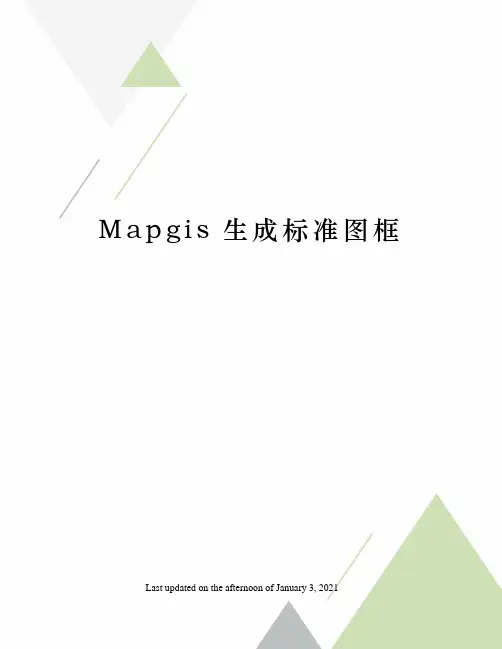
M a p g i s生成标准图框 Last updated on the afternoon of January 3, 2021M a p g i s生成标准图框1.1基本知识1、Mapgis中图形文件由一个文件夹组成,一般包括工程文件(*.mpj)、点文件(*.wt)、线文件(*.wl)、区文件(*.wp)。
工程文件(*.mpj)是把点文件(*.wt)、线文件(*.wl)、区文件(*.wp)三类项目组合起来而成一张图。
2、点文件(*.wt)包括文字注释、园、特定符号(如钻孔、三角点、矿点等)。
3、线文件(*.wl)是指地形线、地质界线、断层线坐标线等。
4、区文件(*.wp)是指地层填充上色。
1.2生成标准分幅地图的标准图框我国基本比例尺的地形图包括1:5000、1:1万、1:万、1:5万、1:10万、1:25万、1:50万、1:100万共8种不同比例尺的图框。
基本比例尺地图以经纬线分幅制作,它们以1:100万地图为基础,按规定的经差和纬差采用逐次加密划分方法划分图幅。
这样不同比例尺的图幅将1:100万的图幅划分成若干行和列,使相邻比例尺地图的经纬差、行列数和图幅数成简单的倍数。
下面以1:500000的地图为例讲解如何生成标准分幅地图的标准图框,具体操作过程如下:1.在投影变换模块中选择“系列标准图框”——>“生成1:5000图框”功能选项,则系统提请用户如下对话框:(1)选择图框模式其中“图框模式”可选择如下六种方式来输出:①地理坐标十字经纬网:即在外框用短线画地理座标标记(1'),用"+"画经纬网并标记分秒数。
②图幅外框写高斯座标:即在外框写高斯座标,用短线画经纬标记(1')。
③单线内框:即只画内框。
④高斯坐标实线公里网:即在外框写高斯座标,用短线画地理座标标记(1'),用实线画公里网。
⑤地理坐标实线经纬网:即在外框用短线画地理座标标记(1'),用实线画经纬网并标记分秒数。
MapGIS 经纬度生成图框今天我把这个问题好好的研究了一番,MAPGIS虽然是国产软件的佼佼者,但与此同时很多操作较之于ARCGIS等非常成熟的软件,它还是有很多需要做的。
很多东西复杂化了,让应用者很头疼甚至恶心到想吐,不过也莫得办法,问题不搞复杂化,怎么简化呢?还想不想捞钱了呢?要把简单的东西复杂化,是它们的一贯追求,当然,既然是国产软件,还是支持一下,就像周星驰《大话西游》里面,紫霞有着猪八戒的躯体,却安慰至尊宝,吐吧,吐吐,吐完之后就好了。
开玩笑的,记录下我用经纬度生成图框的一些心得吧。
这两个分别是左下角坐标和右上角坐标。
用它生成图框上面我们看到,最小起始经度、纬度,最大结束经度、纬度。
它们分别是左下角经度、左下角纬度,右上角经度、右上角纬度。
按照上面的填上就是了,经度线间隔现在先不用管它,因为现在我们绘制的是公里网格,所以只需要在右边设置经网格设置就行了,这里我们设置传统的1KM。
内外边框的设置,一般只设置内边距,假如我们设置了外边距地话就会出现下面的效果。
上图中,在外面的当然就是外边了,里面的就是内边框。
正常的情况下我们只需要一个边框就行了,一般选择内边框。
而它们具体的数值是您后面设置的毫米,假如你的比例尺是1:1000的话,每个方格网的距离是1000m,在图上是1000mm,这样如果你的内边距是100的话,就相当于边距在图上看起来是方格里网距离的1/10长。
左下脚的经线点密度那些可以不用管的,我试了一下,似乎没做什么作用似地。
这样我们开始下一步操作。
这样设置就好了,不用管高程的。
上面的设置,比例设置为1000,单位为毫米。
因为实际上MAPGIS里没有比例尺设置的,而我们看到的1:1000默认情况,其实是图上的1mm相当于实际距离的1m,也即1000mm相当于一个经网格的距离。
而如果是1:10000的比例尺的话,图上的100mm相当于一个方格网。
接下来要设置,投影区内任意点的纬度,只要是范围之内就行了。
利用经纬度值生成图框
(sxmapgis)
功能:利用经纬度值生图框
1、记下图幅左下角、右上角的经纬度值(即最小、最大经纬度值)
2、打开“MAPGIS主界面”→“实用服务”→“投影变换”(如下图)
3、“投影转换”在下拉菜单中选择“绘制投影经纬网”。
4、在弹出的下列对话框中对应输入“最小起始经、纬度,最大结束经、纬度”
“经纬度间隔”:这里输入的值,根据图纸的比例尺来确定。
若图纸的比例尺为1:10000,则在此输入“1”
若图纸的比例尺为1:1000,则在此输入“0.1”
5、单击“角度单位”在弹出的下列对话框中,按照下图设置即可:
6、单击“投影参数”按照下列对话框中的参数设置即可:
7、上述参数设置好后,单击“确定”进入下列对话框。
设置“比例尺样式”及“图名”,然后“确定”。
8、在弹出的下列对话框中的任意位置,单击右键。
在下拉菜单中选择“复位窗口”。
9、将要显示的文件选为“蓝色”,然后“确定”。
10、下图即为所生成的图框文件,将其保存即可。
本次操作结束,如发现有不清或不对的地方请与我们联系(sxmapgis@),我们会及时改正,谢谢!
这里只是讲一些快速的入门法,如果想更深入的了解MAPGIS 知识,请看MAPGIS相关书籍。
标准图框的生成标准图框的生成在此我们讲两种方法。
下面我们主要以1:10000的图框为例进行讲解。
方法一:1、进入MAPGIS主界面→“实用服务”→“投影变换”。
2、“系列标准图框”→“生成1:1万图框”。
3、在弹出的下列对话框中设置图框参数。
选择图框模式:在此我们选择系统默认的高斯坐标实线公里网。
参数输入(DMS ):在此我们输入图框左下角经纬度和网间间距。
(一般情况下,网间间距不需修改,使用默认参数即可。
只需输入图框左下角的经纬度。
在此,输入左下角的纬度为290000,经度为1125615。
)输入图框文件名:图框文件名可通过点击“图框文件名”按钮输入,也可直接在其后的空白框内输入。
选择椭球参数:点击“椭球参数”按钮选择椭球参数。
此例中选择“北京54”的椭球体。
单击此处,系统弹出如下对话框。
4、主要参数都输入完毕以后,单击“确定”按钮,系统会弹出如下对话框。
对初学者而言,“图框内容”可不管,需要时可参照用户教程。
而在“图框参数选择”的6个选项中,若所绘图框仅仅是为了出图,则需参照《实用教程》的说明,根据实际情况选取有关选项。
若所绘的图框是为了建立图库,完成多幅图的拼接,则6个选项都不需要选择。
需要选择时在选项前面打“√”,若不需要选择则去掉选项前面的“√”。
5、图框的辅助选项输入完毕后,点击“确定”按钮,系统即自动绘制出所要求的标准图框。
方法二:1、进入MAPGIS主界面→“实用服务”→“投影变换”。
2、“系列标准图框”→“根据图幅号生成图框”。
3、在系统弹出的如下对话框中输入“图幅号”,然后单击“确定”。
4、在下列对话框中只需输入“图框文件名”,其它参数均己根据所输入的“图幅号”自动生成。
5、主要参数都输入完毕以后,单击“确定”按钮,系统会弹出如下对话框。
对初学者而言,“图框内容”可不管,需要时可参照用户教程。
而在“图框参数选择”的6个选项中,若所绘图框仅仅是为了出图,则需参照《实用教程》的说明,根据实际情况选取有关选项。
arcgis四角经纬度标注-回复如何在ArcGIS中对地图进行四角经纬度标注。
ArcGIS是一款功能强大的地理信息系统软件,可以用于地图的创建、编辑和分析。
在制作地图时,我们有时需要在地图上标注四个角的经纬度信息,以便更好地理解和定位地图。
本文将一步一步介绍在ArcGIS中对地图进行四角经纬度标注的方法。
首先,我们需要先导入地图数据到ArcGIS中。
可以从网络上下载地图数据,或是使用ArcGIS提供的在线地图服务。
导入地图数据后,我们进行如下操作:第一步:打开ArcGIS软件,点击“文件”->“打开”或者使用快捷键“CTRL+O”来打开已有的地图数据,或者新建一个地图。
第二步:在ArcGIS主界面的左上角,点击“添加数据”按钮,或者使用快捷键“CTRL+D”,选择想要添加到地图中的矢量数据。
第三步:在弹出的“添加数据”对话框中,选择矢量数据所在的文件路径,单击“添加”按钮将其导入到地图中。
第四步:将导入的矢量数据拖动到地图布局中,并进行调整,使其占满整个地图画布。
第五步:在ArcGIS软件的顶部菜单栏中,点击“插入”->“文本”->“注记”的顺序,或者使用快捷键“Ctrl+T”来添加注记。
第六步:点击鼠标左键在地图上拖动一个矩形框,确定我们要标注的区域。
如果需要修改矩形框的大小或位置,可以通过鼠标右键点击矩形框并选择“编辑注记”来进行调整。
第七步:在出现的“编辑注记”对话框中,选择第一个标签页“位置”,可以看到矩形框左上角的经纬度信息。
我们可以通过手动输入经纬度来更改标注信息,或者直接点击“确定”按钮接受默认的经纬度。
第八步:重复以上步骤,为地图的其他三个角分别添加经纬度标注。
第九步:点击“保存”按钮保存地图和注记设置,或者使用快捷键“Ctrl+S”进行保存。
通过以上步骤,我们就成功地在地图的四个角上添加了经纬度标注。
这样,在使用地图时,我们就能够快速定位地图的范围,并更加准确地进行位置分析和导航。
MapGIS 经纬度生成图框今天我把这个问题好好的研究了一番,MAPGIS虽然是国产软件的佼佼者,但与此同时很多操作较之于ARCGIS等非常成熟的软件,它还是有很多需要做的。
很多东西复杂化了,让应用者很头疼甚至恶心到想吐,不过也莫得办法,问题不搞复杂化,怎么简化呢?还想不想捞钱了呢?要把简单的东西复杂化,是它们的一贯追求,当然,既然是国产软件,还是支持一下,就像周星驰《大话西游》里面,紫霞有着猪八戒的躯体,却安慰至尊宝,吐吧,吐吐,吐完之后就好了。
开玩笑的,记录下我用经纬度生成图框的一些心得吧。
这两个分别是左下角坐标和右上角坐标。
用它生成图框上面我们看到,最小起始经度、纬度,最大结束经度、纬度。
它们分别是左下角经度、左下角纬度,右上角经度、右上角纬度。
按照上面的填上就是了,经度线间隔现在先不用管它,因为现在我们绘制的是公里网格,所以只需要在右边设置经网格设置就行了,这里我们设置传统的1KM。
内外边框的设置,一般只设置内边距,假如我们设置了外边距地话就会出现下面的效果。
上图中,在外面的当然就是外边了,里面的就是内边框。
正常的情况下我们只需要一个边框就行了,一般选择内边框。
而它们具体的数值是您后面设置的毫米,假如你的比例尺是1:1000的话,每个方格网的距离是1000m,在图上是1000mm,这样如果你的内边距是100的话,就相当于边距在图上看起来是方格里网距离的1/10长。
左下脚的经线点密度那些可以不用管的,我试了一下,似乎没做什么作用似地。
这样我们开始下一步操作。
这样设置就好了,不用管高程的。
上面的设置,比例设置为1000,单位为毫米。
因为实际上MAPGIS里没有比例尺设置的,而我们看到的1:1000默认情况,其实是图上的1mm相当于实际距离的1m,也即1000mm相当于一个经网格的距离。
而如果是1:10000的比例尺的话,图上的100mm相当于一个方格网。
接下来要设置,投影区内任意点的纬度,只要是范围之内就行了。
在MAPGIS里怎样绘制经纬网一、先读取图形的最大和最小经纬度,并记录在纸上。
二、打开MAPGIS→选择“实用服务”→“投影变换”→选择“P 投影转换”→“D绘制投影经纬网:1、在“最小起始经度和最大结束经度”里输入事先读取的经度,然后在“经度线间隔”里输入经线间隔(如15″);(注:如经度为102°09′00″,输入时就是1020900。
)2、在“最小起始纬度和最大结束纬度”里输入事先读取的纬度,然后在“纬度线间隔”里输入纬线间隔;(注:如纬度为28°13′00″,输入时就是281300。
)3、在“经线点密度和纬线点密度”中的数据改为0;4、选择“绘经纬网”或“绘公里网”选项;5、投影参数:①坐标系类型:选择“投影平面直角”②椭球参数:选择“北京54”或“西安80坐标”③比例尺分母:输入你所投影的比例尺分母④坐标单位:选择“毫米”⑤投影带类型:选择6度、3度或任意(比例尺小于5万用6度带,大于5万用3度带)⑥投影带序号:输入投影所在的带号,此时投影中心点经度自动切换且不可更改。
6、角度单位(经纬度单位设置):①坐标系类型:选择“地理坐标系”②椭球参数:选择“北京54”③坐标单位:选择“DDDMMSS.SS”7、设置“线参数”和“点参数”,但无需要就保持默认。
8、检查一切都设置完成,就点确定,然后将其保存在相应位置。
(注:在保存对话筐里的三个文件都要选中,保存时并更改名字,以便查找)三、打开MAPGIS,新建工程时选择“从文件导入”,任意选择一个文件即可。
此步骤是将用户坐标系改为投影的坐标系。
在目录树右键“添加项目”,添加投影的点、线、面文件。
M a p G I S经纬度生成图框四角经纬度
MapGIS 经纬度生成图框
今天我把这个问题好好的研究了一番,MAPGIS虽然是国产软件的佼佼者,但与此同时很多操作较之于ARCGIS等非常成熟的软件,它还是有很多需要做的。
很多东西复杂化了,让应用者很头疼甚至恶心到想吐,不过也莫得办法,问题不搞复杂化,怎么简化呢?还想不想捞钱了呢?要把简单的东西复杂化,是它们的一贯追求,当然,既然是国产软件,还是支持一下,就像周星驰《大话西游》里面,紫霞有着猪八戒的躯体,却安慰至尊宝,吐吧,吐吐,吐完之后就好了。
开玩笑的,记录下我用经纬度生成图框的一些心得吧。
这两个分别是左下角坐标和右上角坐标。
用它生成图框
上面我们看到,最小起始经度、纬度,最大结束经度、纬度。
它们分别是左下角经度、左下角纬度,右上角经度、右上角纬度。
按照上面的填上就是了,经度线间隔现在先不用管它,因为现在我们绘制的是公里网格,所以只需要在右边设置经网格设置就行了,这里我们设置传统的1KM。
内外边框的设置,一般只设置内边距,假如我们设置了外边距地话就会出现下面的效果。
上图中,在外面的当然就是外边了,里面的就是内边框。
正常的情况下我们只需要一个边框就行了,一般选择内边框。
而它们具体的数值是您后面设置的毫米,假如你的比例尺是1:1000的话,每个方格网的距离是1000m,在图上是1000mm,这样如果你的内边距是100的话,就相当于边距在图上看起来是方格里网距离的1/10长。
左下脚的经线点密度那些可以不用管的,我试了一下,似乎没做什么作用似地。
这样我们开始下一步操作。
这样设置就好了,不用管高程的。
上面的设置,比例设置为1000,单位为毫米。
因为实际上MAPGIS里没有比例尺设置的,而我们看到的1:1000默认情况,其实是图上的1mm相当
于实际距离的1m,也即1000mm相当于一个经网格的距离。
而如果是
1:10000的比例尺的话,图上的100mm相当于一个方格网。
接下来要设置,投影区内任意点的纬度,只要是范围之内就行了。
这里顺便提一下,
108°08′16″填作 1080816,这是DMS格式的要求,如果要换成十进制的话,上面的那个DDDMMMSS.SS就改变为度数了。
再往下面看看,需要投影带的填写,这就需要大家熟悉高斯坐标系的分带方法了。
对于6°带的,带号=(经度/6)*6-3
对于3°带的,带号=【(经度-1.5°)/6】*3
平移就不用管了
确定后可以回来设置下线和点的显示参数。
上面的设置,直线比例尺样式可以不用管的,因为它只是比例尺条一个样式而已。
在图廓上画线表示刻度打钩的话会在边网格上出现刻度,这根据自己需要设置,角度标注就默认了吧,最后写上图名,就OK了。
这样图就出来……………………………………………
下来我们再来看看在网格上标注经纬度怎么操作。
图上我们看到,经纬度间隔都需要去设置,怎么设置呢,其实只需要设置间隔,后面的操作借鉴上面的
假如我们设置为100,就会有,
下面的间隔就如图显示一样,为1′。
因为DDMMMSS.SS格式的数字,是这样的,DDDMMSS.SS不同的颜色分别表示度分秒,108°08′16″就填作 1080816,这样间隔是100.00的话只有三个数值,少了前面的四个,它相当于上面MSS.SS,因此它的间隔为1′00.00″,也就是100。
假如是1000的话则是10′00.00″。